Excel에서 날짜 형식을 일괄 변환하는 방법
- coldplay.xixi원래의
- 2020-08-07 11:54:0020294검색
Excel에서 날짜 형식을 일괄 변환하는 방법: 먼저 변환해야 하는 날짜를 선택하고 열 정렬 대화 상자를 연 다음 열 정렬 방법을 [고정 너비]로 선택하고 마지막으로 [열 구분선을 설정합니다. 데이터 형식] ~ 날짜까지입니다.

Excel에서 날짜 형식을 일괄 변환하는 방법:
1. 변환해야 하는 날짜를 선택하세요.
형식을 변환해야 하는 날짜를 마우스를 사용하여 선택하세요. 여기에서는 지역 간 선택이 허용됩니다.
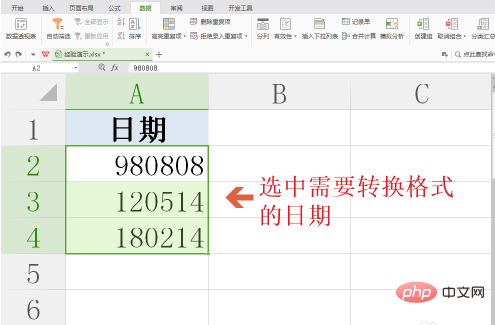
2. 열 정렬 대화 상자를 엽니다.
상단 메뉴 표시줄에서 "데이터" → "열 정렬"을 클릭하고 → "텍스트 열 정렬 마법사" 대화 상자를 엽니다.
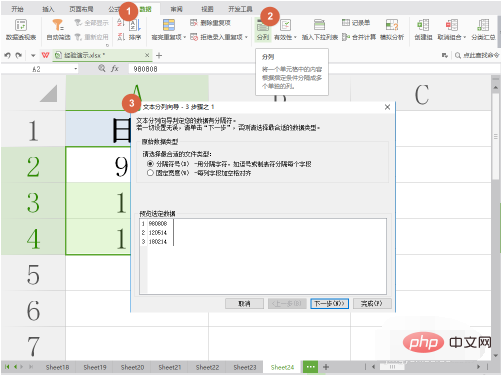
3. 열 정렬 방법을 "고정 너비"로 선택합니다.
"고정 너비" 앞의 라디오 상자를 선택하고 "다음"을 클릭하세요.
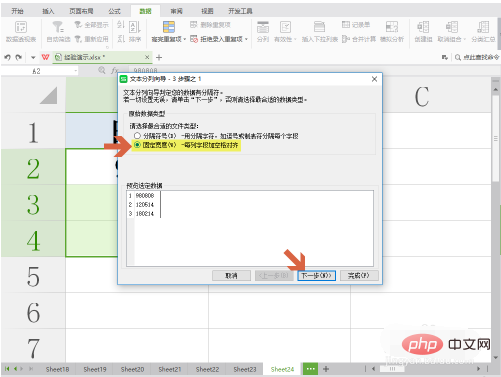
4. 구분선을 결정합니다.
날짜의 마지막 자리를 한 번 클릭하면 수직선이 나타나며 "다음"을 클릭하세요.
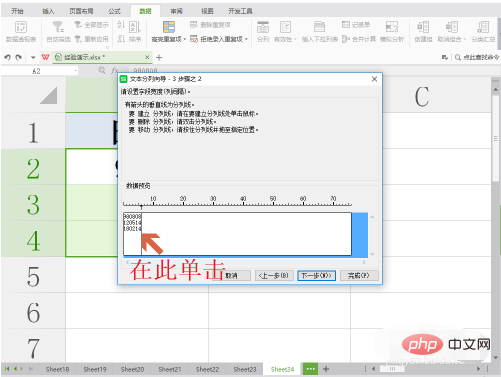
5. "열 데이터 형식"을 날짜로 설정합니다.
"열 데이터 형식" → "날짜" 앞의 라디오 박스를 선택하고 드롭다운 메뉴에서 "YMD" 형식을 선택하세요.
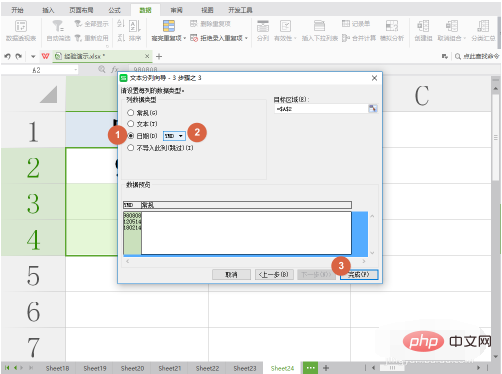
6. 날짜 형식 변환을 완료합니다.
이 시점에서 Excel 통합 문서의 날짜가 "2018/02/14" 형식으로 변경된 것을 확인할 수 있습니다.

관련 학습 권장사항: excel 기본 튜토리얼
위 내용은 Excel에서 날짜 형식을 일괄 변환하는 방법의 상세 내용입니다. 자세한 내용은 PHP 중국어 웹사이트의 기타 관련 기사를 참조하세요!
성명:
본 글의 내용은 네티즌들의 자발적인 기여로 작성되었으며, 저작권은 원저작자에게 있습니다. 본 사이트는 이에 상응하는 법적 책임을 지지 않습니다. 표절이나 침해가 의심되는 콘텐츠를 발견한 경우 admin@php.cn으로 문의하세요.

